iPhone에서 POCO폰으로 전환하는 것은 신나는 일이지만, 많은 사용자가 iPhone에서 POCO폰으로 음악을 옮기려고 할 때 어려움을 겪습니다. iOS 와 Android 완전히 다른 시스템에서 작동하기 때문에 음악 파일을 옮기는 것이 항상 쉬운 것은 아닙니다. 다행히도 여러 가지 방법이 있습니다. 이 가이드에서는 5가지 실용적인 솔루션을 안내해 드리겠습니다. 각 방법에는 자세한 단계가 포함되어 있으므로 필요에 가장 적합한 방법을 선택할 수 있습니다.
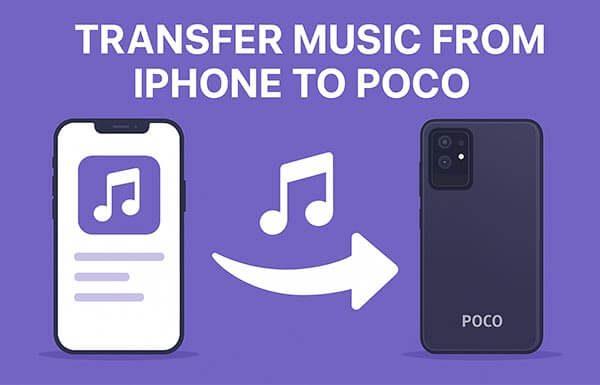
Mi Mover 는 샤오미에서 개발한 데이터 마이그레이션 도구로, Android 또는 iOS 기기에서 iOS 샤오미 또는 POCO 스마트폰으로 데이터를 전송하도록 설계되었습니다. SMS, 통화 기록, 사진, 비디오, 음악, 문서 및 기타 파일 형식의 전송을 지원합니다. Mi Mover는 iPhone에서 POCO 기기로 데이터를 전송하는 공식 방법입니다.
iPhone에서 POCO로 음악을 어떻게 전송하나요? 단계는 다음과 같습니다.
1단계. App Store에서 Mi Mover를 iPhone에 다운로드하여 설치합니다.
2단계. iPhone과 POCO 기기에서 Mi Mover를 엽니다.
3단계. POCO 휴대폰에서는 "신규"를 선택하고, iPhone에서는 "기존"을 선택하세요. 두 기기는 개인용 핫스팟을 통해 연결됩니다.
4단계. iPhone으로 전송할 데이터를 선택한 다음 "보내기"를 탭하여 전송을 시작합니다.
5단계. 프로세스가 완료되면 데이터가 POCO 기기로 성공적으로 전송됩니다.

Mi Mover의 최고의 대안을 찾고 계신가요? 놓쳐서는 안 될 기사를 소개합니다.
원활한 데이터 전송을 위한 최고의 Mi Mover 대안 7가지iPhone에서 POCO로 음악을 전송하는 더욱 안정적이고 전문적인 솔루션을 원하신다면 Coolmuster Mobile Transfer 최고의 선택입니다. 이 소프트웨어는 iOS 와 Android 기기 간에 음악, 사진, 비디오, 연락처, SMS 등을 지원하는 직접 데이터 전송을 지원합니다. 빠르고 안정적이며 손실 없는 전송을 보장합니다.
모바일 전송의 주요 특징:
1번의 클릭으로 iPhone에서 POCO로 음악을 복사하는 방법은 다음과 같습니다.
01. 컴퓨터에 Mobile Transfer를 다운로드하여 설치하세요. iPhone과 POCO 기기를 각각의 USB 케이블로 연결하세요. 화면의 안내에 따라 소프트웨어가 두 기기를 제대로 인식하는지 확인하세요.
02. 연결되면 메인 인터페이스에 두 기기가 모두 표시됩니다. iPhone을 "소스"로, POCO를 "대상"으로 설정했는지 확인하세요. 필요한 경우 "뒤집기" 버튼을 클릭하여 위치를 전환하세요.

03. 전송 가능한 데이터 목록에서 "음악"을 선택한 후 "복사 시작"을 클릭하세요. 전송이 완료될 때까지 기다리세요. 음악이 POCO 휴대폰으로 성공적으로 전송됩니다.

비디오 가이드
클라우드 저장을 선호한다면 Google Drive를 이용하면 iPhone에서 POCO로 음악을 편리하게 전송할 수 있습니다. iPhone에서 음악 파일을 업로드하고 나중에 POCO 기기에 다운로드할 수 있습니다. 하지만 대용량 파일의 경우 시간이 많이 걸리고 인터넷 데이터 사용량이 많을 수 있습니다. ( iPhone을 Google Drive에 백업하는 방법 ?)
Google Drive를 사용하여 iPhone에서 POCO로 음악을 동기화하는 방법은 다음과 같습니다.
1단계. iPhone에서 Google 드라이브 앱을 엽니다(아직 다운로드하지 않았다면 App Store에서 다운로드하세요). 그리고 Google 계정으로 로그인합니다.
2단계. "+"(추가) 버튼을 탭하고 "업로드"를 선택합니다.

3단계. iPhone 저장 공간을 탐색하여 전송할 음악 파일을 선택하세요. 한 곡 또는 여러 파일을 한 번에 선택할 수 있습니다.
4단계. 업로드가 완료될 때까지 기다리세요. 업로드 속도는 Wi-Fi 연결 상태와 음악 파일 크기에 따라 달라집니다.
5단계. POCO 휴대폰에서 Google Drive를 열고 iPhone에서 사용한 것과 동일한 Google 계정으로 로그인합니다.
6단계. 드라이브 저장소에서 업로드한 음악 파일을 찾습니다.
7단계. 각 파일을 탭하고 "다운로드"를 선택하여 음악을 POCO 기기에 저장합니다.
SHAREit은 케이블이나 모바일 데이터 없이 iPhone에서 POCO X3로 음악을 빠르게 전송할 수 있는 인기 크로스 플랫폼 파일 전송 앱 입니다. 두 기기 간에 로컬 Wi-Fi 핫스팟을 생성하여 전송을 완료합니다. 빠르고 편리하여 이동 중에도 음악을 옮기고 싶을 때 탁월한 선택입니다.
SHAREit을 통해 iPhone에서 POCO로 음악을 공유하는 방법은 다음과 같습니다.
1단계. iPhone과 POCO 기기에 SHAREit 앱을 다운로드하여 설치합니다.
2단계. iPhone에서 앱을 열고 "보내기"를 탭합니다.
3단계. iPhone 저장 공간을 탐색하여 전송할 음악 파일을 선택하세요. 한 곡 또는 여러 곡을 선택할 수 있습니다.
4단계. 파일을 선택한 후 "다음"을 탭하여 계속 진행하세요. iPhone이 SHAREit을 실행하는 근처 기기를 검색하기 시작합니다.
5단계. POCO 휴대폰에서 SHAREit을 열고 "수신"을 탭하여 발신자에게 기기를 표시합니다.
6단계. iPhone이 POCO 기기를 감지하면 기기 이름을 탭하여 연결을 설정합니다.
7단계. POCO 휴대폰에서 연결 요청을 수락하세요. 전송이 자동으로 시작됩니다.
8단계. 선택한 모든 음악 파일이 POCO 기기에 성공적으로 수신될 때까지 기다리세요.

적은 양의 노래만 전송하고 싶다면 이메일을 이용하는 것이 iPhone에서 POCO로 음악을 전송하는 가장 간단한 방법입니다. 이 방법은 추가 앱을 설치할 필요가 없지만, 파일 크기 제한이 있어 가벼운 전송에만 적합합니다.
iPhone에서 POCO로 이메일을 통해 음악을 보내는 방법은 다음과 같습니다.
1단계. iPhone에서 메일 앱을 열고 "작성"을 탭하여 새 이메일을 만듭니다.
2단계. 수신자 필드에 본인의 이메일 주소나 POCO 기기에서 접속할 수 있는 이메일 주소를 입력하세요.
3단계. "첨부 파일" 아이콘(종이 클립 또는 파일 옵션)을 탭하고 iPhone 저장소에서 보내고 싶은 음악 파일을 찾습니다.
4단계. 음악 파일을 선택하세요. 앱에서 확인 메시지가 표시되면 이메일에 첨부할지 확인하세요.
5단계. 필요한 경우 제목을 작성한 다음 "보내기"를 탭하여 음악 첨부 파일이 포함된 이메일을 전송합니다.
6단계. POCO 휴대폰에서 이메일 앱(또는 동일한 이메일 서비스)을 열고 동일한 계정으로 로그인합니다.
7단계. 방금 보낸 이메일을 열고 첨부된 음악 파일을 탭하여 POCO 기기에 "다운로드"합니다.

이제 iPhone에서 POCO로 음악을 전송하는 5가지 방법을 알게 되셨습니다. 파일 몇 개만 옮기면 된다면 이메일이나 SHAREit으로도 충분할 수 있습니다. 클라우드 기반 사용자에게는 Google Drive가 편리한 옵션을 제공합니다.
하지만 전체 음악 컬렉션을 옮기는 가장 효율적이고 안전하며 안정적인 방법을 찾고 있다면 Coolmuster Mobile Transfer 최고의 선택입니다. iOS 와 Android 간의 빠르고 원활하며 손실 없는 전송을 보장하여 휴대폰을 완전히 간편하게 전환할 수 있습니다.
관련 기사:
[단계별 가이드] POCO에서 iPhone으로 음악을 전송하는 방법?
번거로움 없이 iPhone에서 POCO로 연락처를 전송하는 방법은?